ZTE Blade L110 сброс настроек через китайское меню
Скорее всего, вы уже знаете как делать хард ресет на Android устройствах. Однако, на смартфоне ZTE Blade L110 могут возникнуть проблемы, а именно – китайское меню восстановления.
Китайская версия смартфона ZTE Blade L110 имеет китайское меню восстановления, и многих людей это может поставить в тупик. В этой статье мы рассмотрим, как сделать ZTE Blade L110 сброс настроек с китайским меню, а также мы напомним, как выполняется хард ресет на международной версии мобильного устройства с английским меню восстановления.
Какой бы ни была версия смартфона ZTE Blade L110, сброс настроек полностью очищает внутреннюю память устройства. Вам следует сохранить важные файлы, прежде чем делать хард ресет.
Если вы готовы, тогда перейдем к пошаговому руководству по сбросу настроек на ZTE Blade L110.
ZTE Blade L110 сброс настроек с китайским меню
Начнем с нетипичного способа хард ресет – сброс через китайский режим восстановления.
- Выключите смартфон.
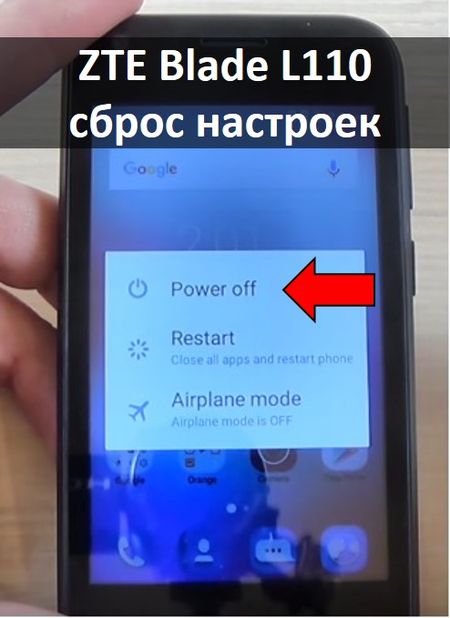
- Дальше нажмите и удерживайте клавишу Громкость Вверх + Питания.

- Когда появится логотип ZTE на экране мобильного устройства, вы можете отпустить клавиши.
- Затем вы увидите меню, как на изображении ниже.

- Пролистайте вниз экрана с помощью клавиши Громкость Вниз, пока вы не перейдете на следующее меню, состоящее из двух пунктов.

- Здесь выберите последнюю опцию, и нажмите клавишу Питания.

На этом все! Процесс ZTE Blade L110 сброс настроек запущен. Вы можете положить телефон на стол, и подождать пока хард ресет будет завершен. Это займет пару минут.
ZTE Blade L110 хард ресет
Если же первый метод не помогает, тогда вы можете попробовать стандартную инструкцию для сброса настроек любого Android устройства.
- Опять выключаем смартфон.
- Дальше внимательно: зажмите клавишу Питания, и буквально через миллисекунду зажмите клавишу Громкость Вниз.

- Загорится экран с логотипом ZTE, вы отпускаете клавишу Питания, но продолжаете держать клавишу Громкость Вниз.

- Дальше появится следующий экран с андроидом.

- Вам нужно зажать клавишу Питания и сразу же нажать клавишу Громкость Вверх один раз.
- Появится стандартное меню восстановления, как на большинстве Android устройствах.

- Дальше выбираем «Wipe data/factory reset».
- В следующем меню опускаемся до «Yes – delete all user data», и выбираем этот пункт меню.

- Через пару секунд мы возвращаемся к первому меню. На этот раз выбираем «Reboot system now».

Все! ZTE Blade L110 сброс настроек выполнен! Не стоит пугаться китайского меню восстановления. Смартфон ZTE Blade L110 предлагает два способа выполнить хард ресет. Вы можете выбрать тот, который больше подходит вам.
Уважемый читатель! Если вдруг описанный в статье метод Вам не помог — помогите, пожалуйста, остальным — напишите как Вы справились с проблемой или задайте вопрос. Кстати, ответ на Ваш вопрос, возможно, уже есть в комментариях.
Пожалуйста, не оставайтесь равнодушными — поделитесь с людьми полезной информацией. Если знаете ответ на имеющийся вопрос — напишите, пожалуйста, кому-то информация очень пригодится. Заранее спасибо!
Посмотрите на эти материалы:
Понравилась статья? Поделитесь с друзьями в социальных сетях!

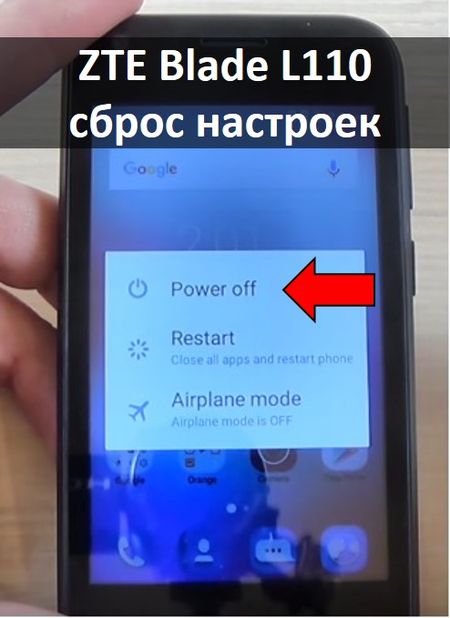














привет
Приветик вас скажыте пожалста есле я вытянул батарею на робате с (!) и он не запускаеца он запустеца или нет
Изо раз здравствуйте ниодин способ не помог дальше андройд запрашует гугел как и возвращаеца назат до выбора языка
пишет нет команды что делать?
CIIC. IIomor!
здравствуйте я сделал все как описывается но потом дошол до того как надо подключить вай фай то он не подключается что делать дальше подскажите как настроить телефон может есть другой способ без вай фая